Οι πίνακες μπορούν συχνά να υποστηρίξουν τη δομή των εγγράφων σου και είναι ένα αποτελεσματικό μέσο για την παρουσίαση πληροφοριών. Βοηθούν να οργανώσεις τα δεδομένα με σαφήνεια και είναι αναγκαίοι όταν εργάζεσαι με εκτενή έγγραφα. Σε αυτό το tutorial θα σου δείξω πώς να χρησιμοποιήσεις τα μορφότυπα πινάκων και τα μορφότυπα κελιών στο Adobe InDesign αποτελεσματικά, ώστε να εξοικονομήσεις χρόνο και να διασφαλίσεις τη συνέπεια του σχεδιασμού σου. Θα προχωρήσω βήμα-βήμα στις πιο σημαντικές προσαρμογές, ώστε να μπορείς να μορφοποιήσεις τους πίνακές σου γρήγορα και εύκολα.
Σημαντικότερα συμπεράσματα
- Τα μορφότυπα πινάκων και τα μορφότυπα κελιών στο InDesign σου επιτρέπουν να κάνεις αλλαγές σε πολλούς πίνακες ταυτόχρονα.
- Μια αλλαγή σε ένα μορφότυπο επηρεάζει άμεσα όλα τα συσχετισμένα στοιχεία.
- Με τη λειτουργία προεπισκόπησης μπορείς να ελέγξεις τις αλλαγές πριν τις εφαρμόσεις.
Βήμα-βήμα οδηγίες
Για να μορφοποιήσεις πίνακες στο InDesign, ακολούθησε αυτά τα βήματα:
1. Δημιουργία μορφότυπων πινάκων
Ξεκίνα δημιουργώντας ένα μορφότυπο πίνακα. Πήγαινε στο Παράθυρο -> Στυλ και επίλεξε "Μορφότυπα Πινάκων". Κάνε κλικ στο "Νέο μορφότυπο πίνακα" για να ορίσεις τις βασικές ρυθμίσεις, όπως η γραμματοσειρά, τα χρώματα και οι αποστάσεις.
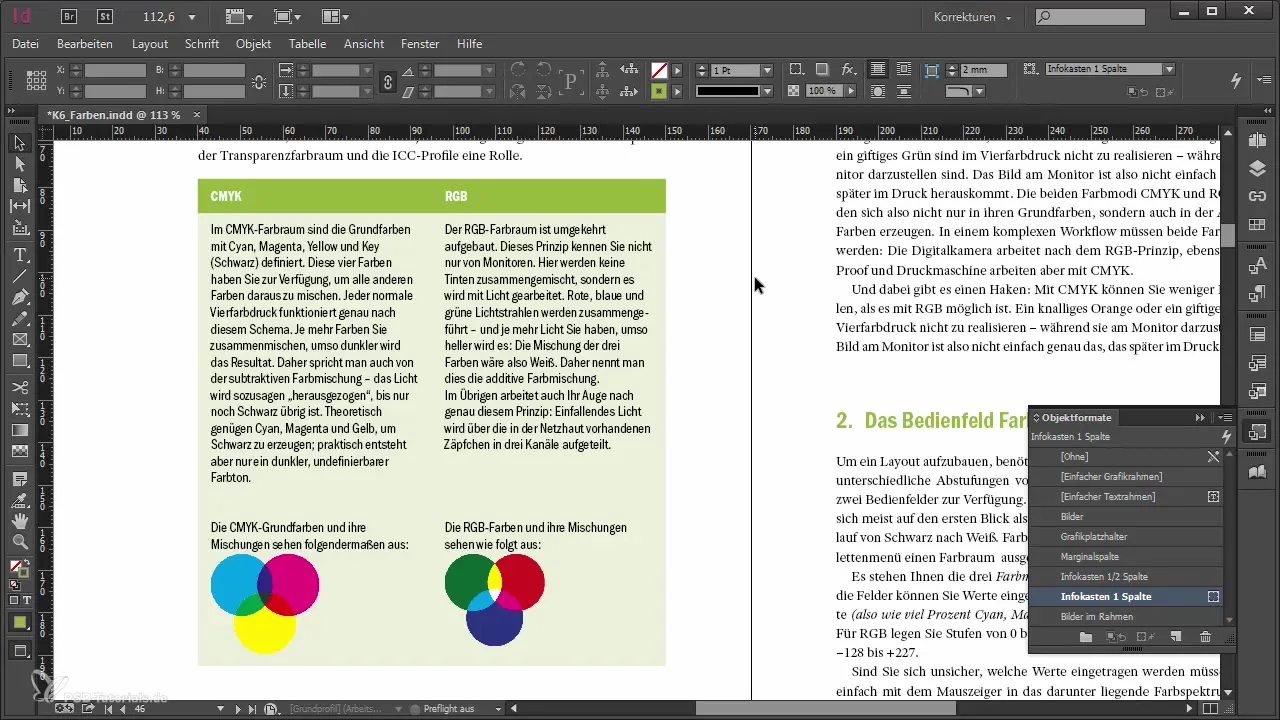
2. Ορισμός μορφότυπων κελιών
Τώρα είναι η ώρα να ορίσεις τους μορφότυπους κελιών. Αυτοί σου επιτρέπουν να κάνεις συγκεκριμένες προσαρμογές για μεμονωμένα κελιά. Επίλεξε "Μορφότυπα κελιών" στην ίδια περιοχή και δημιούργησε ένα νέο μορφότυπο κελιού. Ορίσε για παράδειγμα την απόσταση από το κείμενο προς την άκρη εξατομικευμένα.
3. Εφαρμογή ενός μορφότυπου κελιού
Αφού δημιουργήσεις το μορφότυπο κελιού, μπορείς να το εφαρμόσεις σε ένα κελί ή σε πολλά κελιά στον πίνακά σου. Επίλεξε τα επιθυμητά κελιά και στο παράθυρο "Μορφότυπα κελιών" διάλεξε το νέο μορφότυπο που δημιούργησες. Η αλλαγή θα εμφανιστεί αμέσως.
4. Προσαρμογές
Εάν αλλάξεις αργότερα μια ιδιότητα του μορφότυπου κελιού, αυτή η αλλαγή θα εφαρμοστεί αυτόματα σε όλα τα κελιά που χρησιμοποιούν αυτό το μορφότυπο. Αλλαγή για παράδειγμα της απόστασης των κελιών για να βελτιστοποιήσεις την συνολική εικόνα του πίνακα.
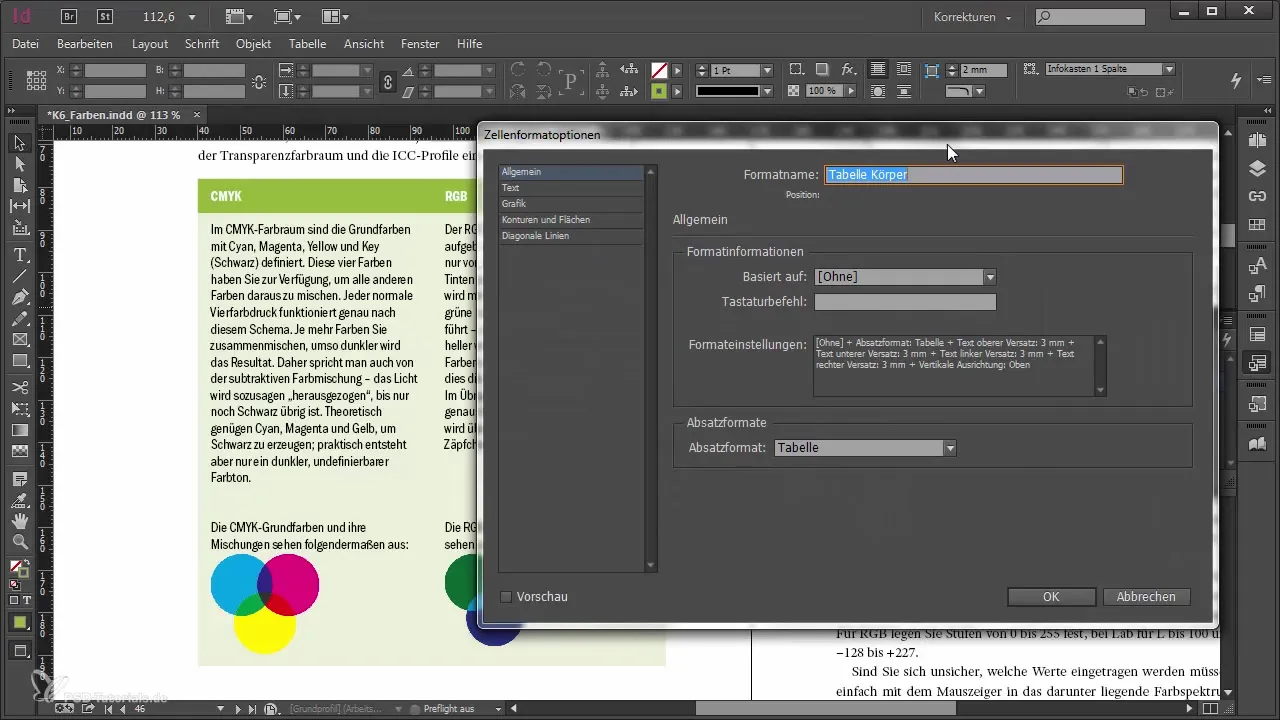
5. Έλεγχος των αλλαγών
Χρησιμοποίησε τη λειτουργία προεπισκόπησης για να δεις τις επιπτώσεις των αλλαγών σου σε πραγματικό χρόνο. Ενεργοποίησε την προεπισκόπηση ενώ προσαρμόζεις το μορφότυπο κελιού. Έτσι θα δεις αμέσως πώς θα επηρεάσουν οι αλλαγές τον πίνακά σου.
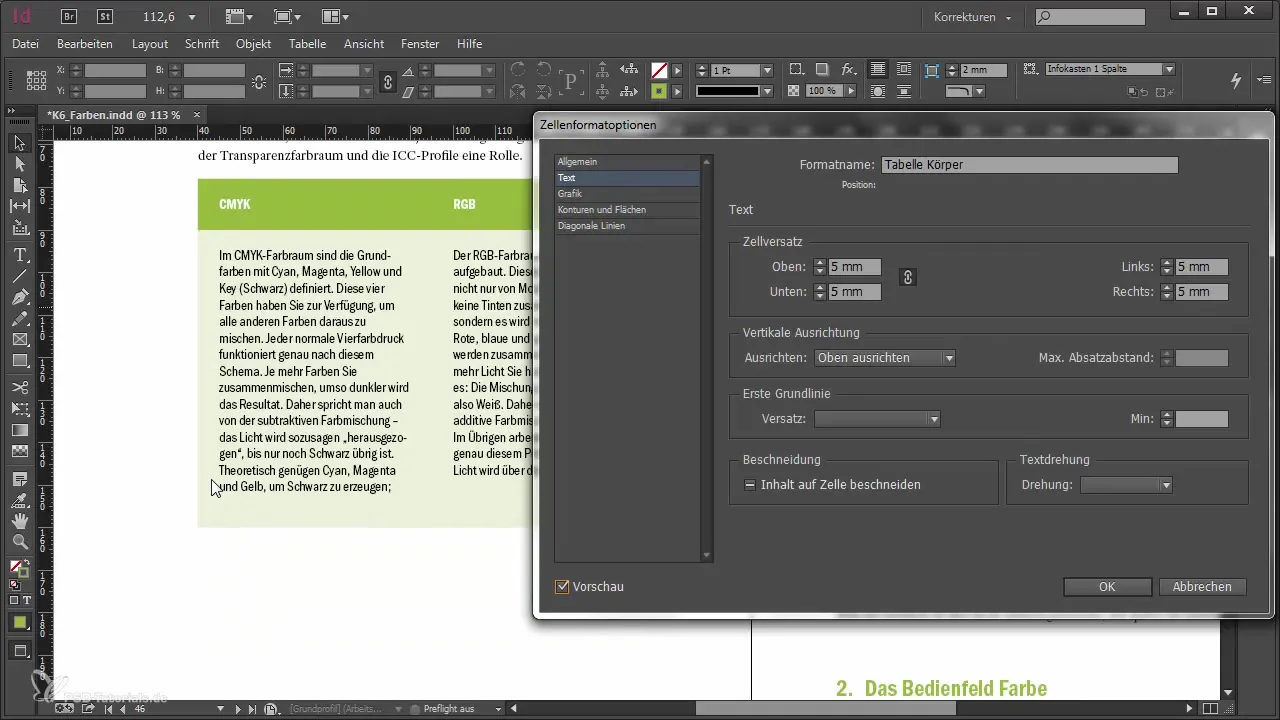
6. Ανάκληση αλλαγών
Εάν δεν είσαι ικανοποιημένος με κάποιες αλλαγές ή διαπιστώσεις ότι οι μορφοποιήσεις δεν έχουν το επιθυμητό αποτέλεσμα, μπορείς να αναιρέσεις τις αλλαγές αμέσως με την εντολή ανάκλησης (Ctrl + Z). Αυτό βοηθά στο να διορθώσεις γρήγορα σφάλματα και να βελτιώσεις τη διάταξη.
7. Διασφάλιση συνέπειας
Εάν εργάζεσαι συχνά με πίνακες στα μεγάλα έγγραφα, είναι σημαντικό να χρησιμοποιείς συνεπείς μορφότυπους. Αντί να μορφοποιείς κάθε πίνακα χειροκίνητα, χρησιμοποίησε τους δημιουργηθέντες μορφότυπους για να διασφαλίσεις μια ομοιόμορφη εμφάνιση.
Σύνοψη – Διορθώσεις πινάκων στο Adobe InDesign
Με τα παραπάνω βήματα μπορείς να μορφοποιήσεις τους πίνακες στο Adobe InDesign με αποδοτικότητα και συνέπεια. Με τη χρήση μορφότυπων πινάκων και κελιών διασφαλίζεις ότι οι αλλαγές εφαρμόζονται γρήγορα και χωρίς πολύ κόπο σε όλα τα σχετικά στοιχεία. Χρησιμοποίησε τη λειτουργία προεπισκόπησης για να ελέγξεις τις προσαρμογές σου, για να βεβαιωθείς ότι όλα φαίνονται όπως τα θέλεις.
Συχνές ερωτήσεις
Πώς μπορώ να δημιουργήσω ένα νέο μορφότυπο πίνακα;Πήγαινε στο Παράθυρο -> Στυλ και επίλεξε "Μορφότυπα Πινάκων". Κάνε κλικ στο "Νέο μορφότυπο πίνακα".
Τι μπορώ να προσαρμόσω με τους μορφότυπους κελιών;Με τους μορφότυπους κελιών μπορείς να ορίσεις συγκεκριμένες ιδιότητες όπως αποστάσεις κειμένου και περιθώρια κελιών.
Πώς μπορώ να αναιρέσω αλλαγές στο μορφότυπο κελιού μου;Χρησιμοποίησε την εντολή ανάκλησης (Ctrl + Z) για να αναιρέσεις γρήγορα τις αλλαγές.
Πώς μπορώ να δω τις αλλαγές μου σε πραγματικό χρόνο;Ενεργοποίησε τη λειτουργία προεπισκόπησης για να λάβεις άμεσες οπτικές ανατροφοδοτήσεις.
Γιατί είναι σημαντική η συνέπεια στους πίνακες;Η συνέπεια στους πίνακες εξασφαλίζει μια ομοιογενή εμφάνιση και εξοικονομεί χρόνο επεξεργασίας μεγάλων εγγράφων.


